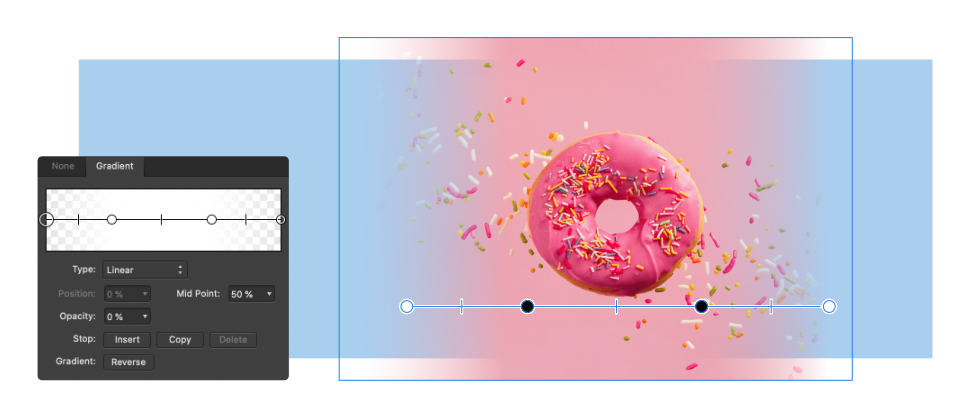투명성 수정
그라디언트 편집과 동일한 원리를 사용하며 투명도 편집은 그라데이션을 사용자 정의할 수 있지만 디자인의 알파 채널에서만 가능합니다. 이렇게 하면 더 복잡한 투명한 그라데이션을 만들고 개체 채우기 및
테두리에 적용할 수 있습니다.
2개 이상의 알파 레벨을 그라데이션 경로를 따라 도입하여 각 종점의 배치를 조정하거나 알파의 변화를 제어할 수 있습니다. 이 경우 다음 두 가지 방법이 있습니다.
- 객체에서 직접 수행합니다.
- 투명도 도구 컨텍스트 도구 모음의 팝업 패널을 사용합니다.
전자의 방법으로 투명한 그라데이션을 눈으로 확인하면서 변경할 수 있으며, 후자에서는 정확하고 절대적인 제어가 가능합니다.
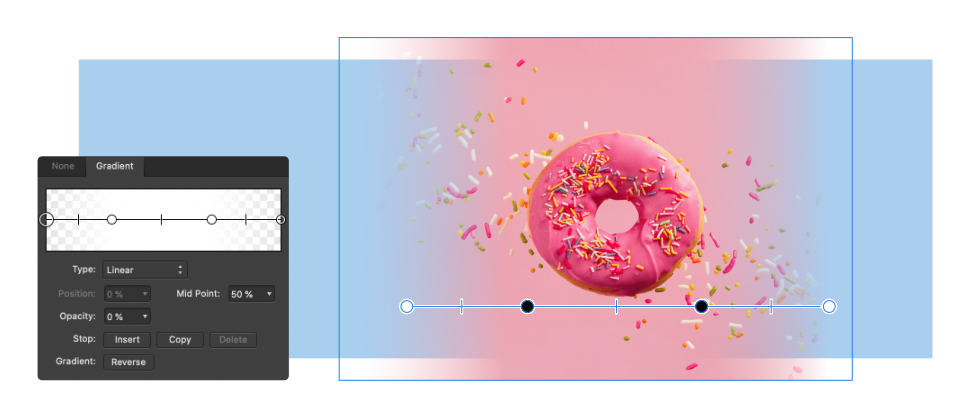
객체에서 직접 및 팝업 패널에서 조정된 복잡한 그라데이션.
설정
팝업 패널에서 조정할 수 있는 설정은 다음과 같습니다.
- [유형] — 사용할 그라데이션 유형을 결정합니다. 팝업 메뉴에서 선택합니다.
- [위치] — 그라디언트의 끝점 위치를 0%(왼쪽 가장자리)에서 100%(오른쪽 끝)의 값으로 제어합니다. 50%는 중앙 점을 나타냅니다.
- [중간점]—선택한 컬러 스톱(끝점)에서 오른쪽 끝점까지의 색상 스프레드(너비)를 조정합니다.
- [불투명도] — 끝점이 얼마나 멀리 보이는지 나타냅니다. 100%로 하면 완전히 불투명하게 되고, 0%로 하면 완전히 투명하게 됩니다.
- [삽입]—선택된 끝점과 오른쪽 끝점 사이에 새 끝점을 추가합니다. 이 끝점은 색상의 새 위치를 결정합니다.
- [복사]—선택된 끝점을 복제한 다음 선택한 끝점과 오른쪽 끝점 사이에 배치합니다.
- [삭제]—선택된 끝점을 그라데이션에서 제거합니다. 끝점이 되는 끝점을 삭제하면 경로의 길이가 이웃 끝점까지 줄어듭니다.
- [반전] — 그라데이션을 거울처럼 반전합니다.
그라디언트를 변경하려면(개체에서 직접):
- 채우기 도구 대신 투명도 도구를 사용하는 방법에 대한 자세한 내용은 그라데이션 수정 주제를 참조하세요.
그라데이션을 직접 컨텍스트 도구 모음에서 변경하려면:
- 채우기 도구 대신 투명도 도구를 사용하는 방법에 대한 자세한 내용은 그라데이션 수정 주제를 참조하세요.